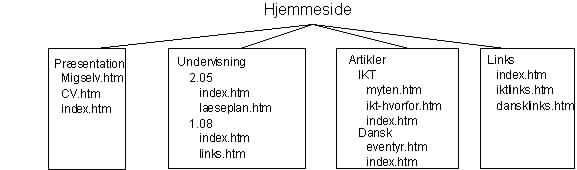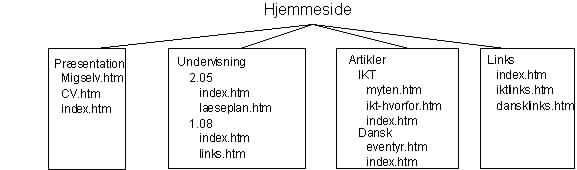Hjemmeside - sådan!
A. Skriv siden
- Start Word (95 eller senere - eller et andet tekstbehandlingsprogram, der kan gemme som html).
- Skriv en tekst
- Tilføj billeder
- Vælg Indsæt -> Billede -> Fra fil
- Find filen (fx et billede, du har indscannet)
- Indsæt links:
- Hvis det er en anden side, du vil henvise til:
- Marker det, der skal understreges.
- Vælg Indsæt -> Hyperlink
- Skriv navnet på siden, der skal henvises til
- Hvis det er en side, som du selv lægger op: Skriv filnavn.htm
- Hvis det er en side, der ligger på nettet: Skriv http://www.sted.dk/filnavn.htm
- Hvis det er et sted på samme side:
- Stil cursoren der, hvor der skal henvises til. Vælg Indsæt -> Bogmærke. Skriv et navn på bogmærket.
- Marker det, der skal understreges
- Vælg Indsæt -> Hyperlink -> 'En placering i dette dokument'.
- Find bogmærket og dobbeltklik på det.
- Gem siden:
- Vælg Filer -> Gem som -> Filtype: Webside (html).
- Skriv navnet (husk det skal ende på .htm eller .html)
- Grundsiden på din hjemmeside skal hedde 'index.htm' - de andre kan du kalde hvad du vil - men undgå navne i flere ord og danske bogstaver.
- Opret flere sider og henvis på kryds og tværs.
B. Læg siden op
- Start First Class
- Vælg Arkiv -> Åbn -> Hjemmeside (eller dobbeltklik på ikonet på dit skrivebord)
- Vælg Arkiv -> Upload (eller tryk CTRL+T)
- Find filen, du vil lægge op og dobbeltklik
- Hvis der ligger en ældre udgave af den i forvejen, så slet den (vælg den og tryk 'Del')
- Hvis du har billeder og den slags i teksten, er der en mappe, der hedder filnavn-filer. Den skal også lægges op:
- Opret en mappe i din hjemmeside: Vælg Arkiv -> Ny -> Ny mappe
- Omdøb den (tryk på 'Ny mappe' to gange - med pause imellem eller tryk højre museknap og vælg omdøb) til 'filnavn-filer'
- Åben mappen, upload hver fil, der er i mappen på din computer.
C. Lav struktur på din hjemmeside
Du vil hurtigt få mange filer på din side. Derfor er det en god ide, at oprette en struktur, så der ikke ligger for mange filer i hver mappe - så er det lettere at finde dem, du skal bruge.
Som det fremgår af nedenstående figur, kan der være flere mapper inden i hinanden. Det er vigtigt, at du opretholder det samme hierarki både på din egen computer og på din hjemmeside.
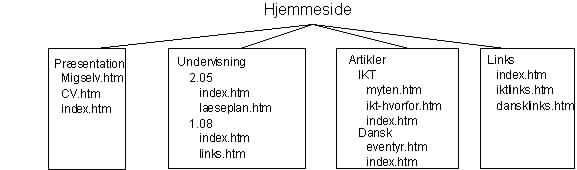
- På din egen computer kan du lave mapper enten i Stifinder
- Åbn Stifinder (forstørrelsesglasset over en mappe - eller i Start -> Programmer) og find mappen, hvor din hjemmeside ligger (det er smart, hvis det er en mappe for sig)
- Vælg Filer -> Ny -> Mappe.
- Omdøb den ved at dobbeltklikke langsomt eller højreklikke og vælge omdøb.
- Eller når du gemmer eller åbner filer i dit tekstbehandlingsprogram - der findes en "funklende" ny mappe oppe i bjælken til højre. Vælg og omdøb den.
- I FirstClass skal du oprette den samme mappe:
- Åbn hjemmesiden
- Opret en mappe i din hjemmeside: Vælg Arkiv -> Ny -> Ny mappe
- Omdøb den (tryk på 'Ny mappe' to gange - med pause imellem eller tryk højre museknap og vælg omdøb).
D. Se hjemmesiden i din browser
Der sker altid småfejl - så tjek, at det hele fungerer. Det er så pinligt med 'døde' links.
- Åbn din browser
- I adressefeltet skriver du: www.fc.odensesem.dk/~studienr og trykker return. (Tilde: '~' findes i højre side af tastaturet ved ^ og ¨. Hold 'Alt Gr' (til højre for mellemrumstasten) nede og tryk '^' - tilden viser sig først, når du skriver næste tegn - fx mellemrum.)
- Og vupti!
Jeppe Bundsgaard/november 2000